导读只要上网,每天你都会到各种各种的资讯,今日小编也是到网上收集了一些与电脑音箱没声音了如何办?win7如何利用自身功能来处理相关的信息,
只要上网,每天你都会到各种各种的资讯,今日小编也是到网上收集了一些与电脑音箱没声音了如何办?win7如何利用自身功能来处理相关的信息,那么下面分享给大家一起了解下吧。
在很多办公的电脑上,你会发现电脑在win7系统的环境下,电脑音箱没有声音,电脑插上耳机也还是没有声音,这是哪里出故障了吗?没关系,我们可以利用win7系统内置的系统诊断工具来进行诊断诊断。
首先我们不插上耳机,在电脑硬件设备正常工作的情况下,看看系统会给出什么样的提示。
打开开始菜单--控制面板,在系统和安全中查找并解决问题。
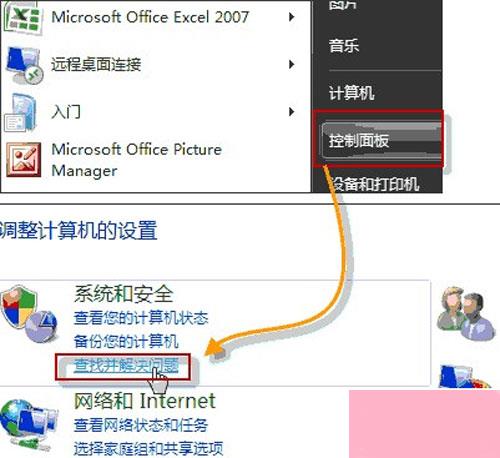
打开硬件和声音,在声音选项下,选择播放音频;在播放音频对话框中,点击下一步。
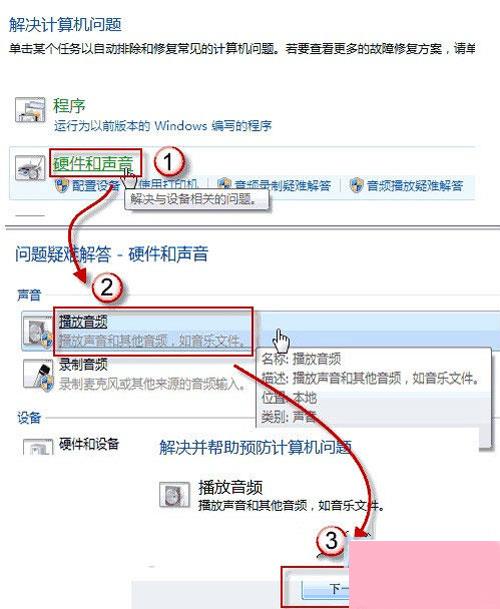
在故障对话框中,选择 Headphones,并点击下一步,这时电脑应该会提示:外设没有插上,并给出修复建议:插上扬声器或耳机。
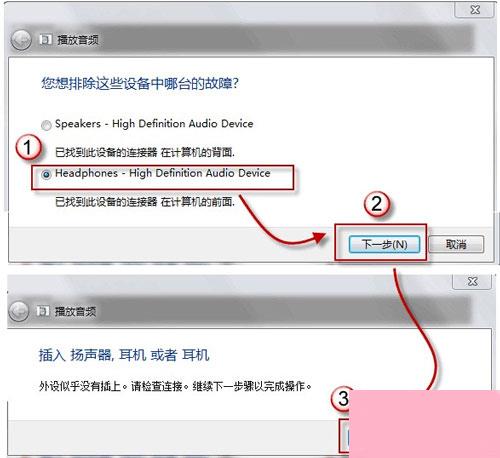
这时我们可以插上耳机,并点击下一步。系统会自动更改修复,并给出如下对话框:
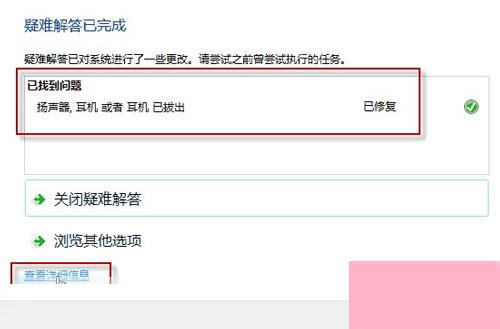
如果上一步中我们没有插上耳机,而直接点击下一步,提示信息则会如下:
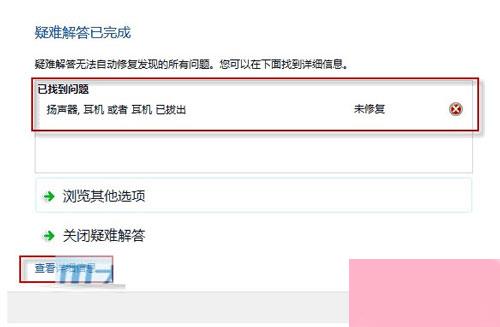
如此,我们只需选择待排查的选择项,系统就会自动帮助检查,并且给出相应的修复建议。
电脑没出声是最让人头疼的事了,听音乐听不了,看视频看不了。如果有遇到和小编一样的问题的话,不妨试下上述介绍的方法,利用win7系统内置的系统诊断工具进行诊断排查修复,相信问题一定可以解决的。
通过上面的介绍,相信大家对于这个电脑音箱没声音了如何办?win7如何利用自身功能来处理也有了一定的了解了,希望小编精心整理的这篇内容能够解决你的困惑。